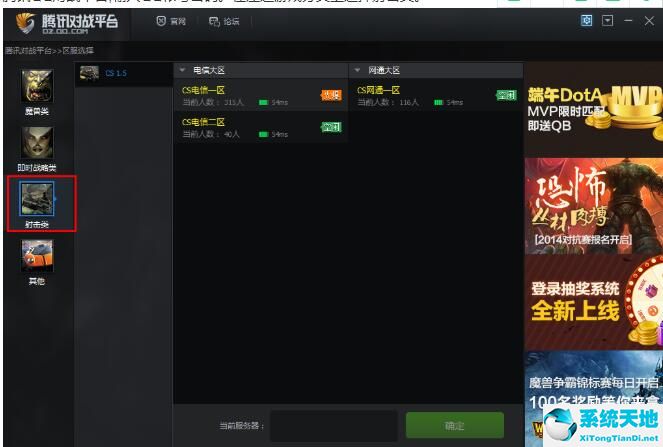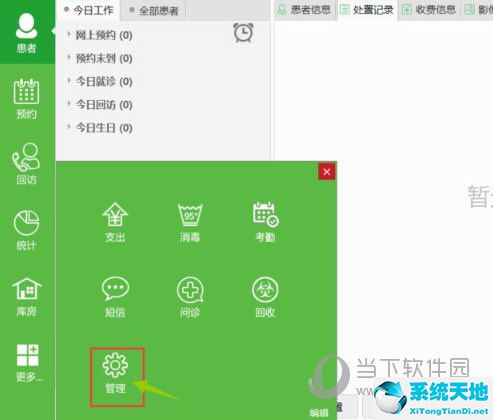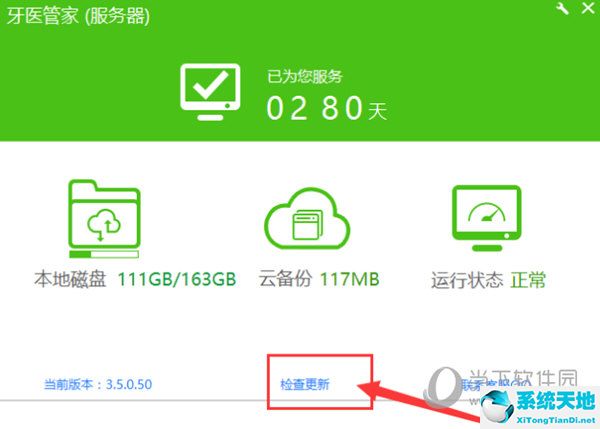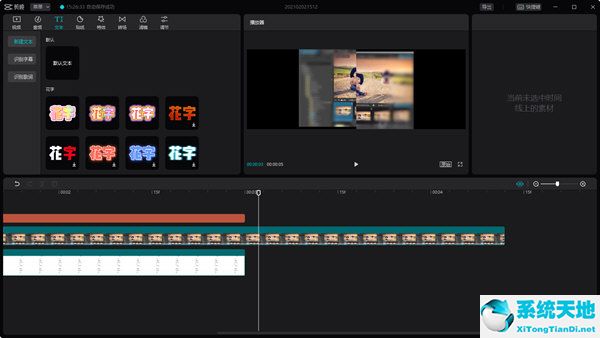wdfmgr.exe是什么进程? wdfmgr.exe是病毒吗?在打开任务管理器时,相信很多用户都遇到过wdfmgr.exe进程。事实上,wdfmgr.exe是Windows Media Player 10的相关程序。然而,许多用户担心wdfmgr.exe是一个伪装的病毒。那么他们应该做什么呢?如何判断wdfmgr.exe程序是否是病毒?如何终止wdfmgr.exe进程?
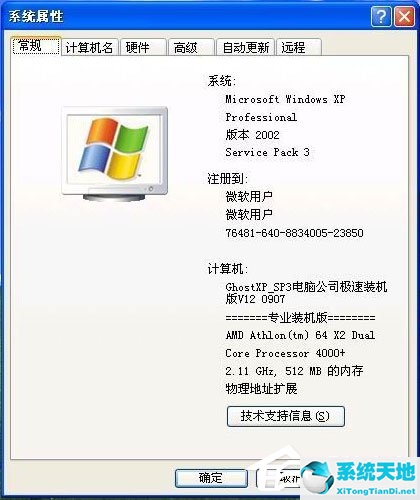
1.wdfmgr.exe的进程是什么?
1、wdfmgr.exe进程基本信息:
程序制造商:Microsoft Microsoft Corp.
描述:Windows用户模式驱动框架
进程属性:不是Windows系统进程
使用互联网:无
位置:C:/Windows/System32
二、由来及作用
wdfmgr.exe 进程的程序文件是Microsoft 为其Microsoft Windows Media Player 10(音乐和视频播放器)定义的驱动程序组件。支持与硬件播放器(如MP3、MP4等硬件音视频播放设备)进行内容同步。
显然,wdfmgr.exe是一个安全的进程。它在Windows系统中描述为:Windows User Mode Driver Frameworkw(Windows用户模式驱动框架)。如果您使用的是Windows XP/2003系统,并且安装了Windows Media Player 10,那么Wdfmgr.exe程序文件将会被一起安装,但这个过程在以后的Windows 7系统中不存在。作者预计其类似功能将被其他进程取代。
2、如何判断wdfmgr.exe程序是否是病毒?
虽然wdfmgr.exe进程不是Windows系统本身的系统进程,但由于它也是微软发布的常见进程,因此很多木马病毒已经开始伪装成与wdfmgr.exe相同或略有不同的名称来欺骗用户。
中毒的系统通常伴有以下情况:
1.在任务管理器中,我看到多个文件同时运行(相当可疑);
2、通过上述方法无法终止(颇为可疑);
3. CPU使用率100%(非常可疑)。
3. 如何终止wdfmgr.exe进程?
默认情况下,进程的“启动类型”设置为“自动”。但是,如果您的计算机没有连接其他多媒体设备,或者您担心其运行,您可以考虑通过以下方法终止它。如果需要,只需将Windows用户模式驱动程序框架服务的“启动类型”设置为“禁用”或“手动”即可终止wdfmgr.exe进程的自动运行。有两种操作方法。一是使用系统服务管理软件;第二种是手动操作,也很简单,点几下鼠标就可以完成:
1、点击“开始”“运行”,在运行输入框中输入services.msc,点击“确定”;
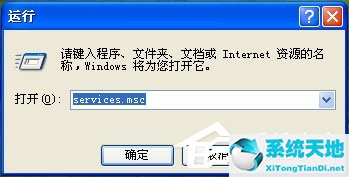
2、在服务列表中,右键单击“Windows用户模式驱动程序框架”,然后单击“属性”;
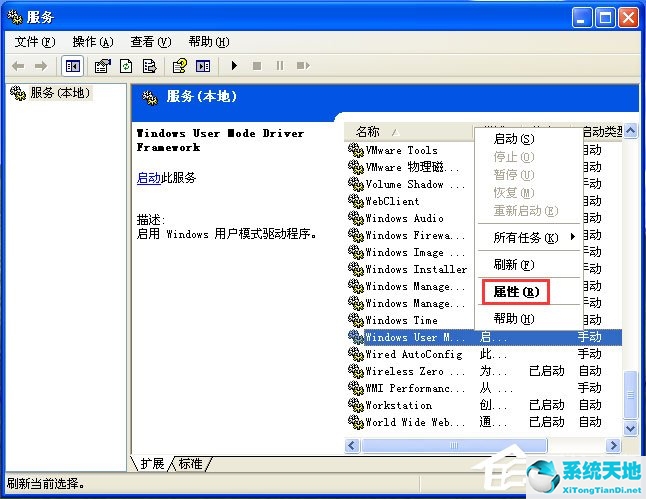
3、单击“常规”选项卡,在“启动类型”框中单击“禁用”或“手动”,然后单击“确定”;
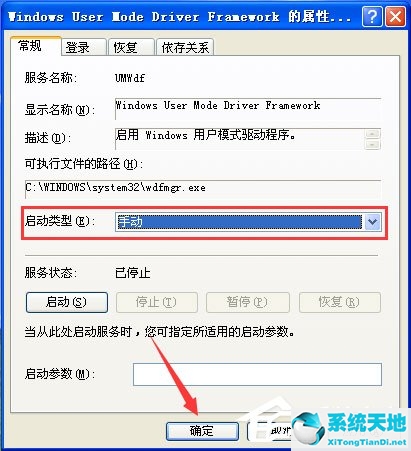
4. 在“文件”菜单上,单击“退出”。
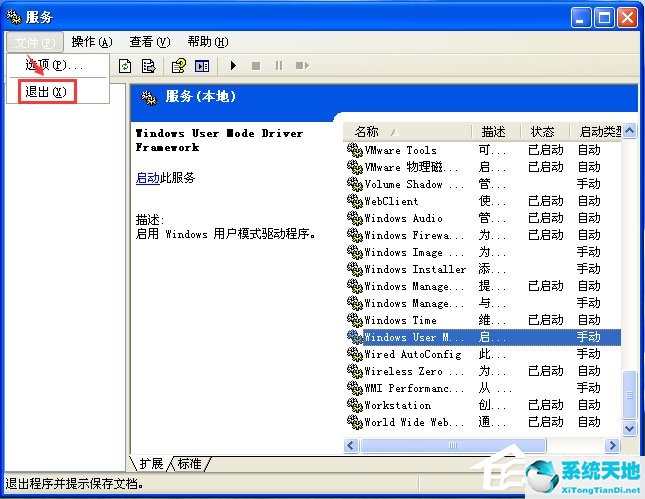
如果您以后有硬件播放器并希望它与计算机上的Windows Media Player 10 多媒体播放器保持内容同步,您可以使用上述方法将“启动类型”设置改回“自动”以启用Windows用户模式驱动框架服务。
这就是wdfmgr.exe进程的介绍。如果想要禁用wdfmgr.exe进程,可以按照小编介绍的步骤操作,但这会影响Windows Media Player 10的正常使用。